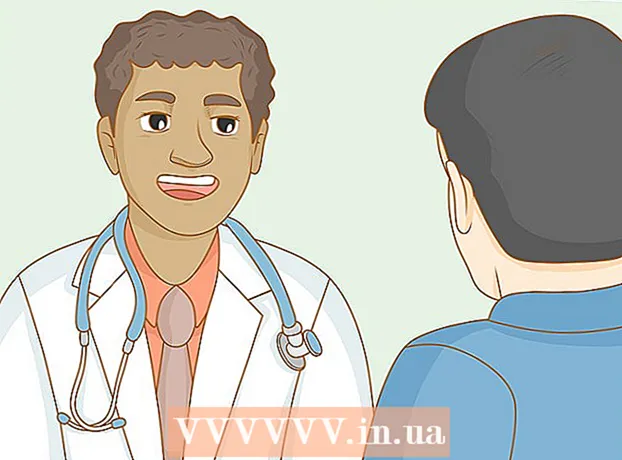Հեղինակ:
Roger Morrison
Ստեղծման Ամսաթիվը:
20 Սեպտեմբեր 2021
Թարմացման Ամսաթիվը:
1 Հուլիս 2024

Բովանդակություն
Java- ն օգտագործվում է բազմաթիվ ծրագրերի և կայքերի կողմից: Այն ինքնաբերաբար չի տեղադրվի ձեր Ubuntu համակարգչում: Java- ի տեղադրման ամենաարագ ձևը տերմինալի օգտագործումն է: Մի քանի րոպեի ընթացքում կարող եք տեղադրել և օգտագործել Java- ն ու զննարկիչի լրացումը:
Քայլել
 Բացեք տերմինալը: Տերմինալի պատկերակը կարելի է գտնել ձեր աշխատասեղանի վրա կամ «ationsրագրեր» պանակում: Կարող եք նաև կտտացնել Ctrl+Ալտ+Տ. սեղմել
Բացեք տերմինալը: Տերմինալի պատկերակը կարելի է գտնել ձեր աշխատասեղանի վրա կամ «ationsրագրեր» պանակում: Կարող եք նաև կտտացնել Ctrl+Ալտ+Տ. սեղմել  Թարմացրեք ձեր ծրագրային ռեսուրսները: Թարմացրեք ձեր փաթեթի կառավարիչը ՝ վերջին տարբերակները ստանալու համար:
Թարմացրեք ձեր ծրագրային ռեսուրսները: Թարմացրեք ձեր փաթեթի կառավարիչը ՝ վերջին տարբերակները ստանալու համար: - Հպեք sudo apt-get թարմացում և սեղմեք Մտեք.
 Ստուգեք, արդյոք դուք արդեն տեղադրված եք Java: Կարող եք ստուգել, արդյոք արդեն տեղադրված եք Java- ի հին տարբերակը:
Ստուգեք, արդյոք դուք արդեն տեղադրված եք Java: Կարող եք ստուգել, արդյոք արդեն տեղադրված եք Java- ի հին տարբերակը: - Հպեք java տարբերակ ու զբաղված Մտեք, Եթե ունեք Java 6 կամ ավելի բարձր տարիք, ապա պետք է տեղադրեք վերջին տարբերակը:
 Տեղադրեք Java Runtime Environment (JRE): Սա ծրագրաշար է, որն անհրաժեշտ է Java ծրագրեր գործարկելու համար: OpenJDK- ն ամենալավ աջակցվող գործառնական միջավայրերից մեկն է:
Տեղադրեք Java Runtime Environment (JRE): Սա ծրագրաշար է, որն անհրաժեշտ է Java ծրագրեր գործարկելու համար: OpenJDK- ն ամենալավ աջակցվող գործառնական միջավայրերից մեկն է: - Հպեք sudo apt-get տեղադրել openjdk-14-jre և սեղմեք Մտեք, Այս կերպ եք տեղադրում OpenJDK 14-ը, որը վերջին տարբերակն է Ubuntu 16.04 և ավելի բարձր համակարգի համար:
- Եթե Ձեզ անհրաժեշտ է ավելի հին տարբերակ, օրինակ ՝ OpenJDK 8, ապա հպեք sudo apt-get տեղադրել openjdk-8-jre, Քանի դեռ իրոք ավելի հին տարբերակի կարիք չունեք, ընտրեք OpenJDK 14:
 Տեղադրեք Java պլագինը, որը կոչվում է IcedTea: Այս հավելումը ձեզ հարկավոր է ՝ կայքերը Java- ն աշխատեցնելու համար: Այս հավելվածն աշխատում է Firefox- ում, Chromium- ում, Chrome- ում, Konqueror- ում և Epiphany- ում:
Տեղադրեք Java պլագինը, որը կոչվում է IcedTea: Այս հավելումը ձեզ հարկավոր է ՝ կայքերը Java- ն աշխատեցնելու համար: Այս հավելվածն աշխատում է Firefox- ում, Chromium- ում, Chrome- ում, Konqueror- ում և Epiphany- ում: - Հպեք sudo apt-get տեղադրել icedtea-14 plugin և սեղմեք Մտեք, Դուք պետք է վերագործարկեք ձեր զննարկիչը, եթե ներկայումս այն օգտագործում եք:
- Եթե տեղադրել եք OpenJDK 8, հպեք sudo apt-get տեղադրել icedtea-8 plugin.
 Ընտրեք Java- ի որ տարբերակը ցանկանում եք օգտագործել: Եթե Java- ի մի քանի տարբերակ ունեք տեղադրված, կարող եք նշել, թե որ տարբերակը պետք է օգտագործի Ubuntu- ն:
Ընտրեք Java- ի որ տարբերակը ցանկանում եք օգտագործել: Եթե Java- ի մի քանի տարբերակ ունեք տեղադրված, կարող եք նշել, թե որ տարբերակը պետք է օգտագործի Ubuntu- ն: - Հպեք սուդոյի թարմացման այլընտրանքներ --config java և սեղմեք Մտեք, Այժմ կտեսնեք ձեր տեղադրած Java- ի բոլոր տարբերակների ցուցակը: Numberանկալի տարբերակն ընտրելու համար օգտագործեք համարի կոճակները: Մամուլ Մտեք սկսել ընտրված տարբերակը:
 Տեղադրեք Oracle Java- ի վերջին տարբերակը: Եթե ցանկանում եք օգտագործել Oracle Java- ի վերջին տարբերակը, կարող եք ինքներդ տեղադրել այն: Օգտագործողների մեծ մասի համար դա անհրաժեշտ չէ: OpenJDK 14 – ը բավարար է համարյա բոլոր նորմալ Java ծրագրերի համար: Oracle Java- ն այլեւս Ubuntu- ի ծրագրակազմի աղբյուրներում չէ լիցենզավորման խնդիրների պատճառով, այնպես որ դուք պետք է այն ներբեռնեք և տեղադրեք մեկ այլ աղբյուրից:
Տեղադրեք Oracle Java- ի վերջին տարբերակը: Եթե ցանկանում եք օգտագործել Oracle Java- ի վերջին տարբերակը, կարող եք ինքներդ տեղադրել այն: Օգտագործողների մեծ մասի համար դա անհրաժեշտ չէ: OpenJDK 14 – ը բավարար է համարյա բոլոր նորմալ Java ծրագրերի համար: Oracle Java- ն այլեւս Ubuntu- ի ծրագրակազմի աղբյուրներում չէ լիցենզավորման խնդիրների պատճառով, այնպես որ դուք պետք է այն ներբեռնեք և տեղադրեք մեկ այլ աղբյուրից: - Հպեք sudo add-apt-repository ppa ՝ webupd8team / java և սեղմեք Մտեք, Այս կերպ եք ավելացնում ծրագրաշարի աղբյուր հուսալի Linux կայքից (webupd8.org) Սա գրեթե ամենադյուրին միջոցն է Oracle Java- ի վերջին տարբերակը տեղադրելու համար:
- Հպեք sudo apt-get թարմացում և սեղմեք Մտեք, Ձեր փաթեթի կառավարիչը կթարմացվի ծրագրաշարի նոր աղբյուրի հետ:
- Հպեք sudo apt-get տեղադրել oracle-java14-installer և սեղմեք Մտեք, Այս եղանակով կտեղադրվի գործարկման վերջին շրջակա միջավայրը: Այժմ ձեզ հարկավոր է կարդալ և ընդունել լիցենզիայի պայմանագիրը: